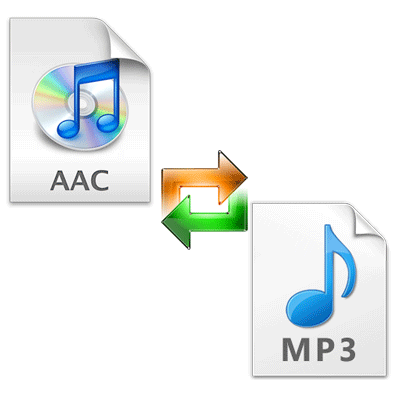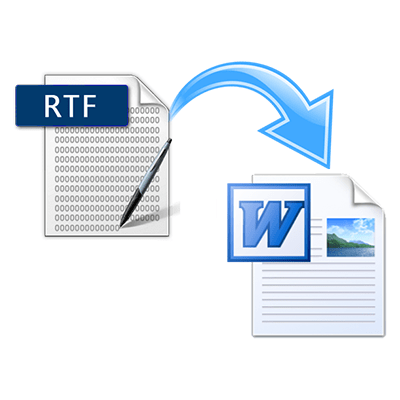Зміст

Формат CUE - це текстовий файл, який використовується для створення образу диска. Розрізняється два види застосування формату, в залежності від даних на диску. У першому, коли це Аудіо CD, файл містить інформацію про такі параметри треків як тривалість і послідовність. У другому &8212; образ зазначеного формату створюється при знятті копії з диска зі змішаними даними. Тут він йде спільно з форматом bin.
Чим відкрити CUE
Необхідність відкриття шуканого формату виникає, коли потрібно записати образ на диск або переглянути його вміст. Для цього використовуються спеціальні додатки.
Спосіб 1: UltraISO
UltraISO використовується для роботи з образами дисків.
- Шуканий файл відкриваємо через меню &171;Файл&187; , клацнувши на &171; відкрити & 187; .
- У наступному вікні здійснюємо вибір заздалегідь приготованого образу.
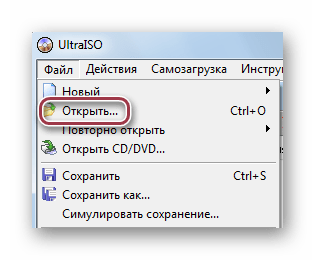
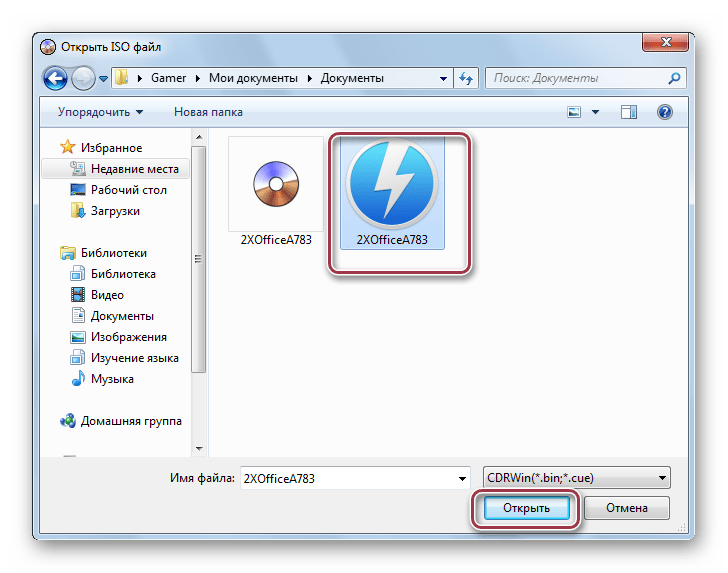
А можна прямо перетягнути у відповідне поле.
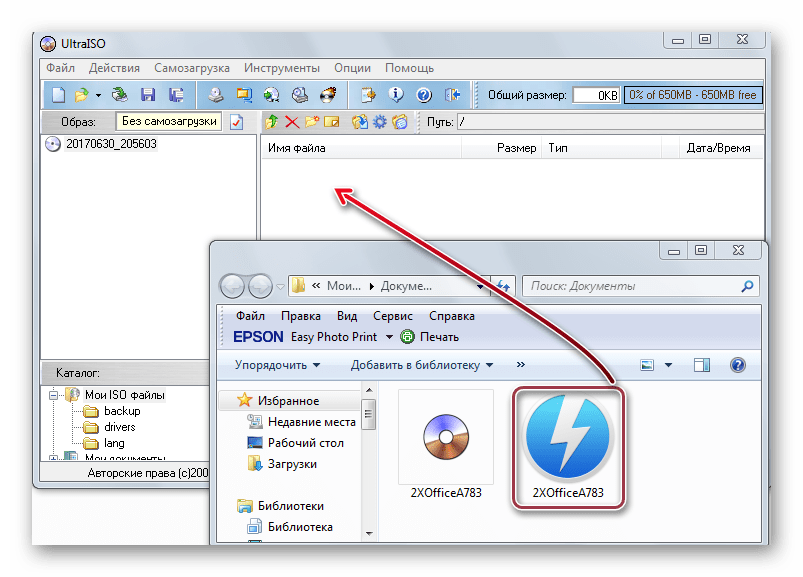
Вікно програми із завантаженим об'єктом. У правій вкладці відображається вміст образу.
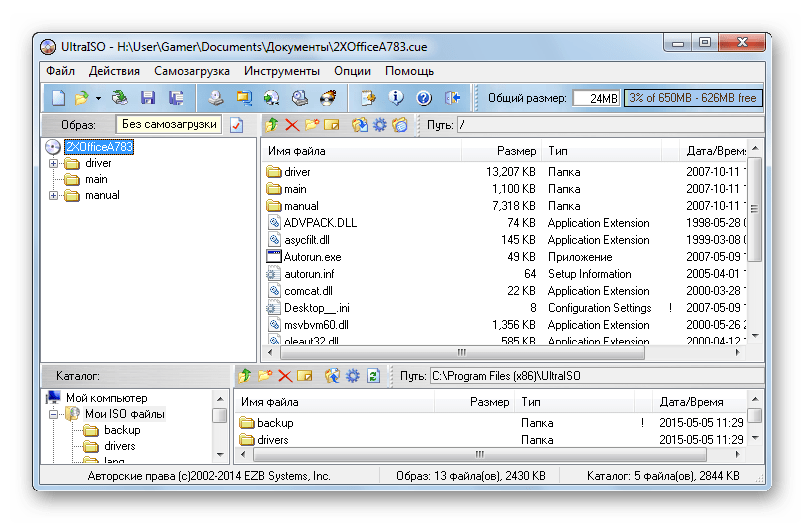
UltraISO може вільно працювати з зображенням диска, на якому знаходяться будь-які дані.
Спосіб 2: DAEMON Tools Lite
DAEMON Tools Lite призначений для роботи з образами дисків і віртуальними дисководами.
- Процес відкриття починається з натискання на & 171; додати зображення&187; .
- У вікні необхідно вибрати потрібний файл і натиснути на & 171; відкрити & 187; .
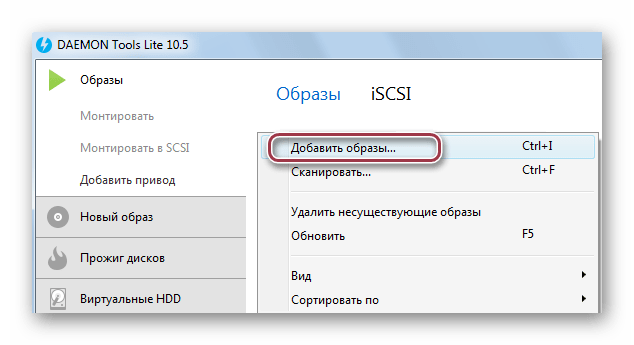
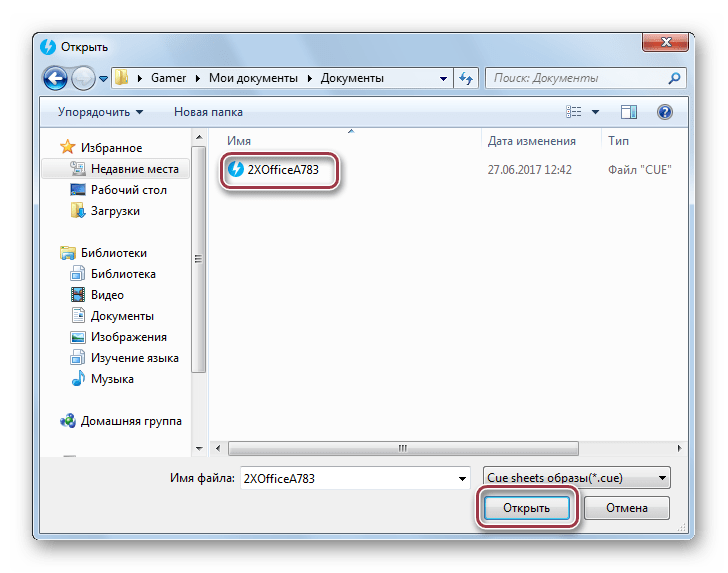
Є можливість безпосередньо перенести у вікно програми.
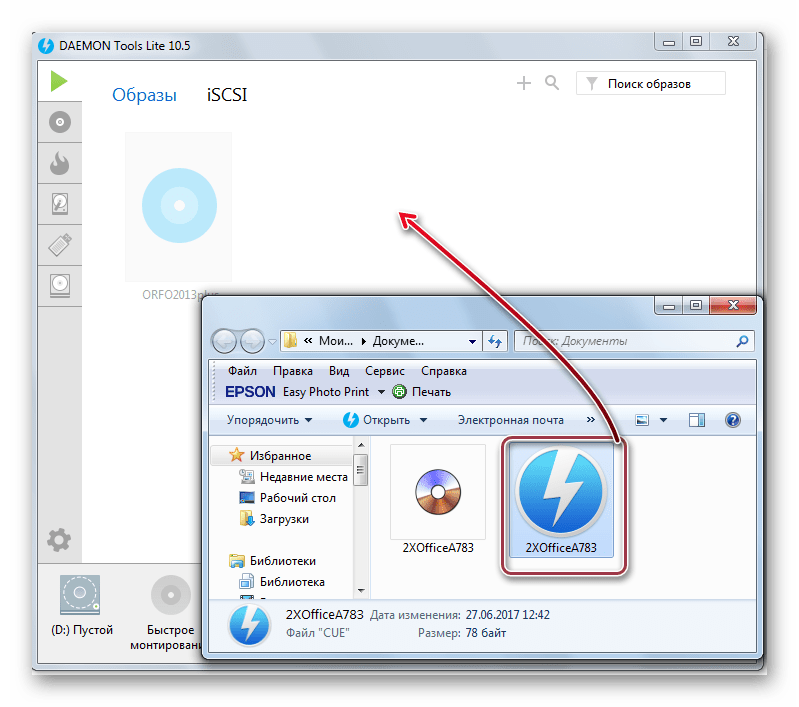
Після чого обраний образ з'являється в каталозі.
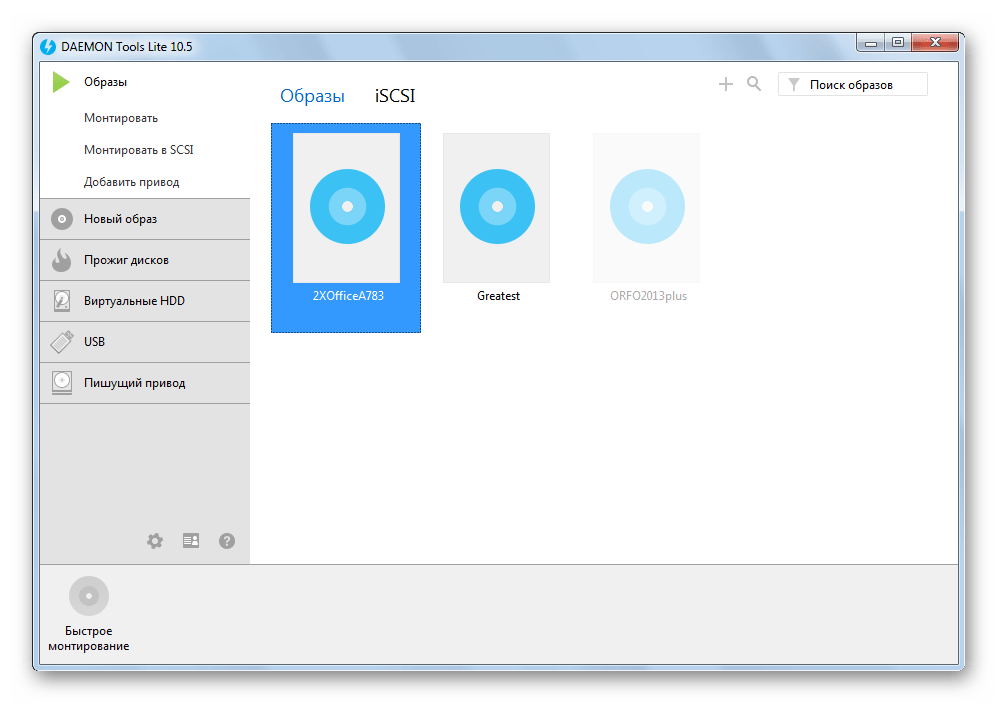
Спосіб 3: Alcohol 120%
Alcohol 120% &8212; чергова програма для роботи з оптичними і віртуальними дисками.
- Натискаємо на рядок & 171; відкрити & 187; в меню &171;Файл&187; .
- В Провіднику здійснюємо вибір образу і натискаємо на & 171; відкрити & 187; .
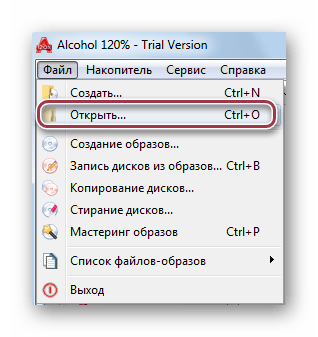
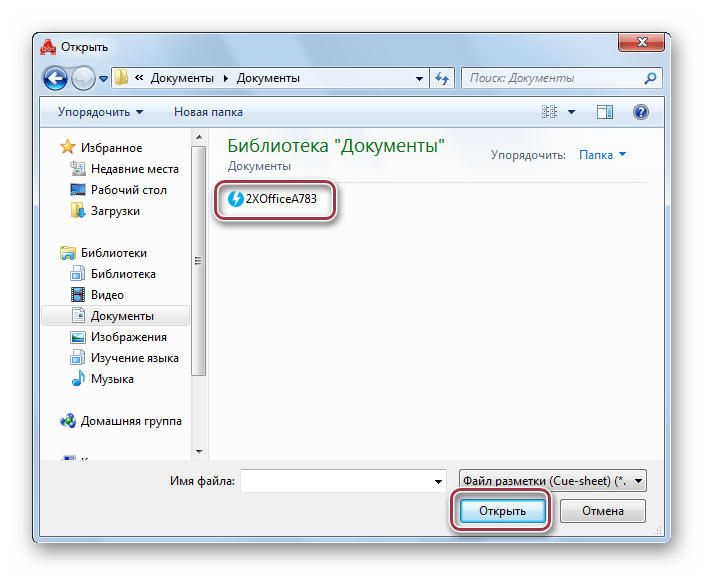
Як варіант, можна здійснити перетягування з папки провідника в додаток.
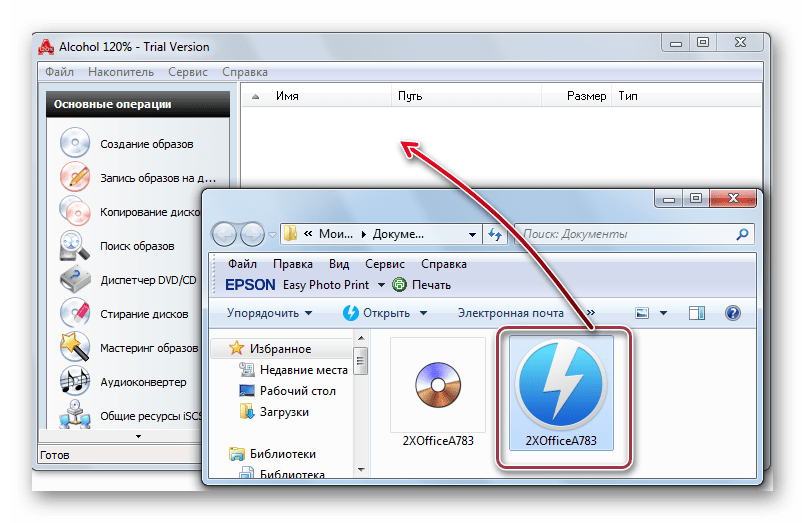
Оригінальний CUE відображається в каталозі.
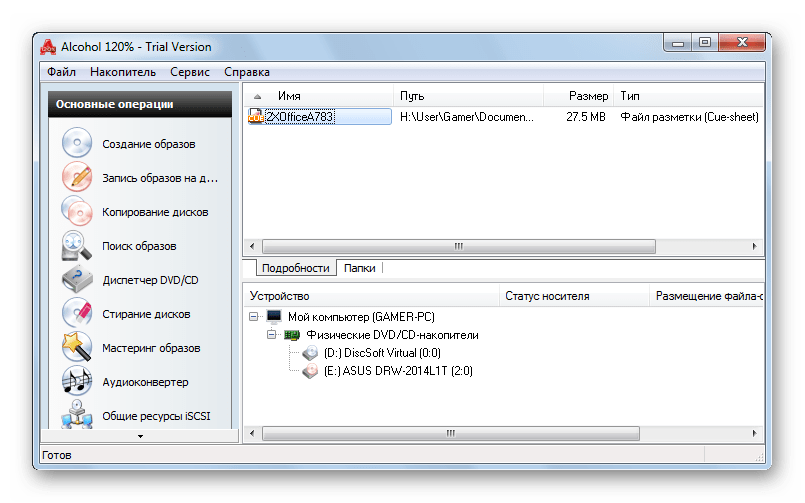
Спосіб 4: EZ CD Audio Converter
EZ CD Audio Converter є функціональною програмою для роботи з музичними файлами і аудіодисками. Його доцільно використовувати в разі, коли необхідно відкрити копію аудіо CD для подальшого запису на диск.
- Натискаємо на &171;Disc Burner&187; на панелі програми.
- В Провіднику вибираємо шуканий файл і переносимо в вікно програми.

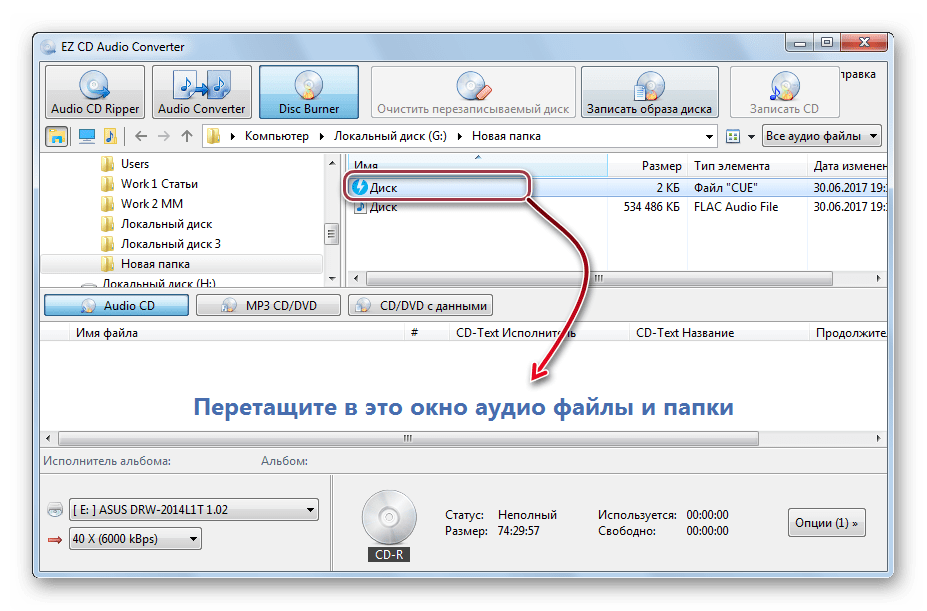
Об'єкт можна просто перетягнути з папки Windows.
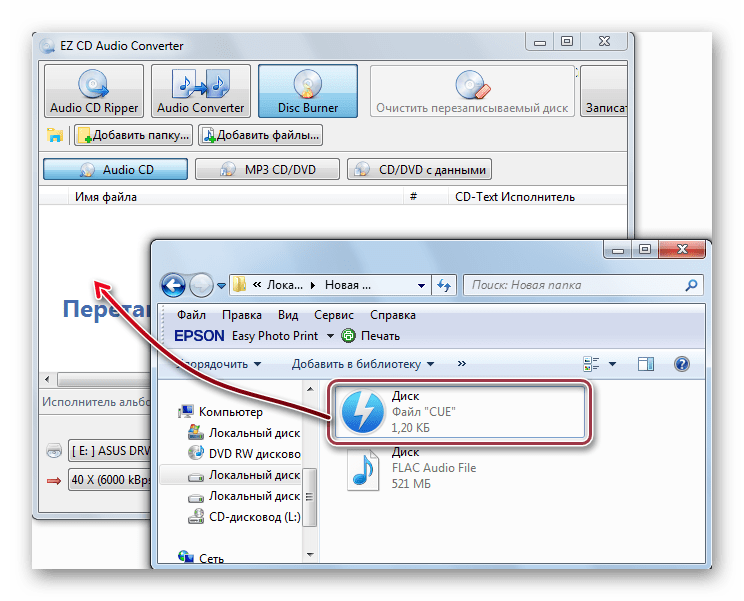
Відкритий файл.
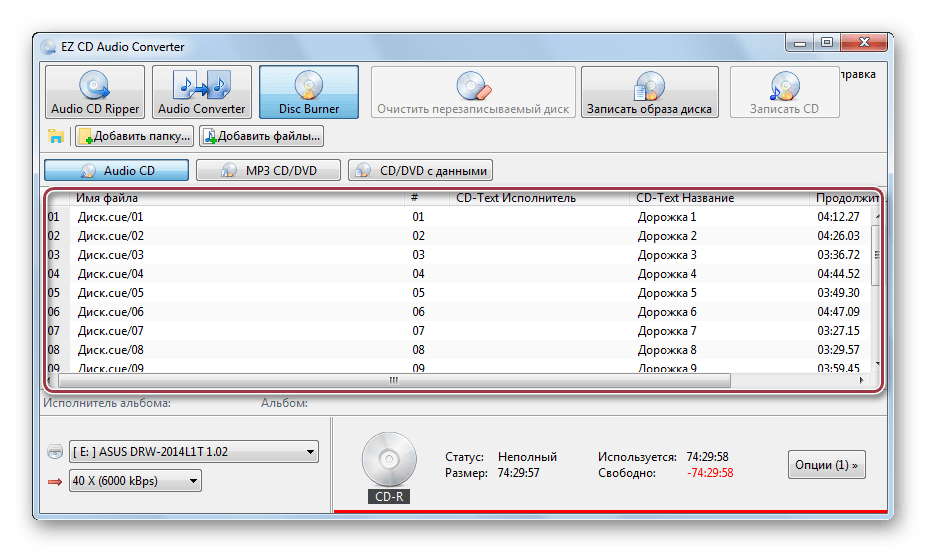
Спосіб 5: AIMP
AIMP являє собою Мультимедіа додаток з широкими можливостями по прослуховуванню і конвертації музики.
- Натискаємо на & 171; відкрити & 187; в меню &171; Файл & 187; програми.
- Здійснюємо вибір файлу і натискаємо на & 171; відкрити & 187; .
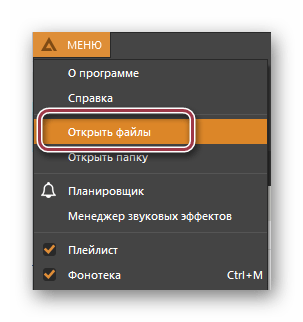
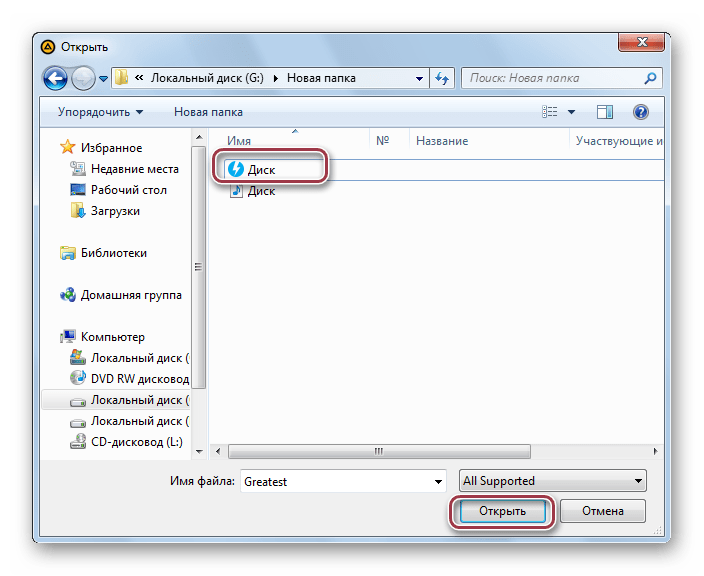
Як альтернатива, можна просто перетягнути на вкладку плейлиста.
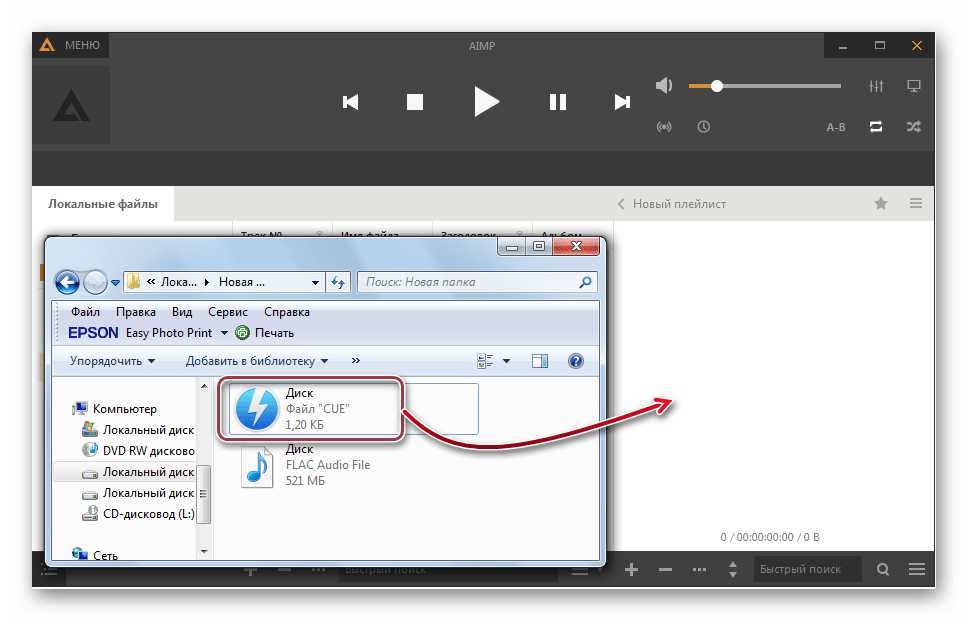
Інтерфейс програми з відкритим файлом.
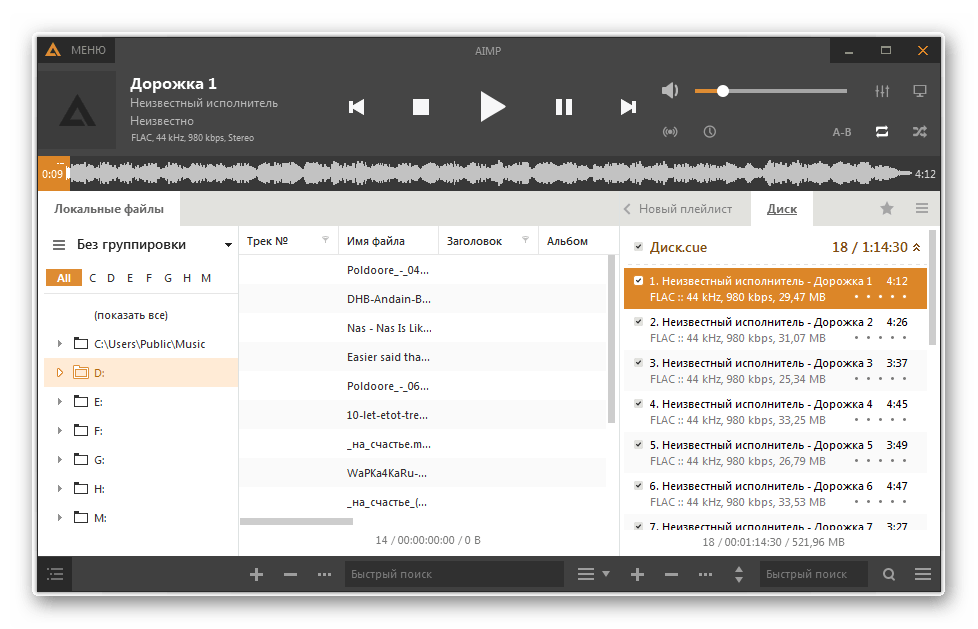
Вищезазначені програми повністю справляються із завданням відкриття готового файлу з розширенням cue. При цьому UltraISO, DAEMON Tools Lite і Alcohol 120% підтримують створення віртуальних дисководів, в які можна монтувати образ диска зазначеного формату.